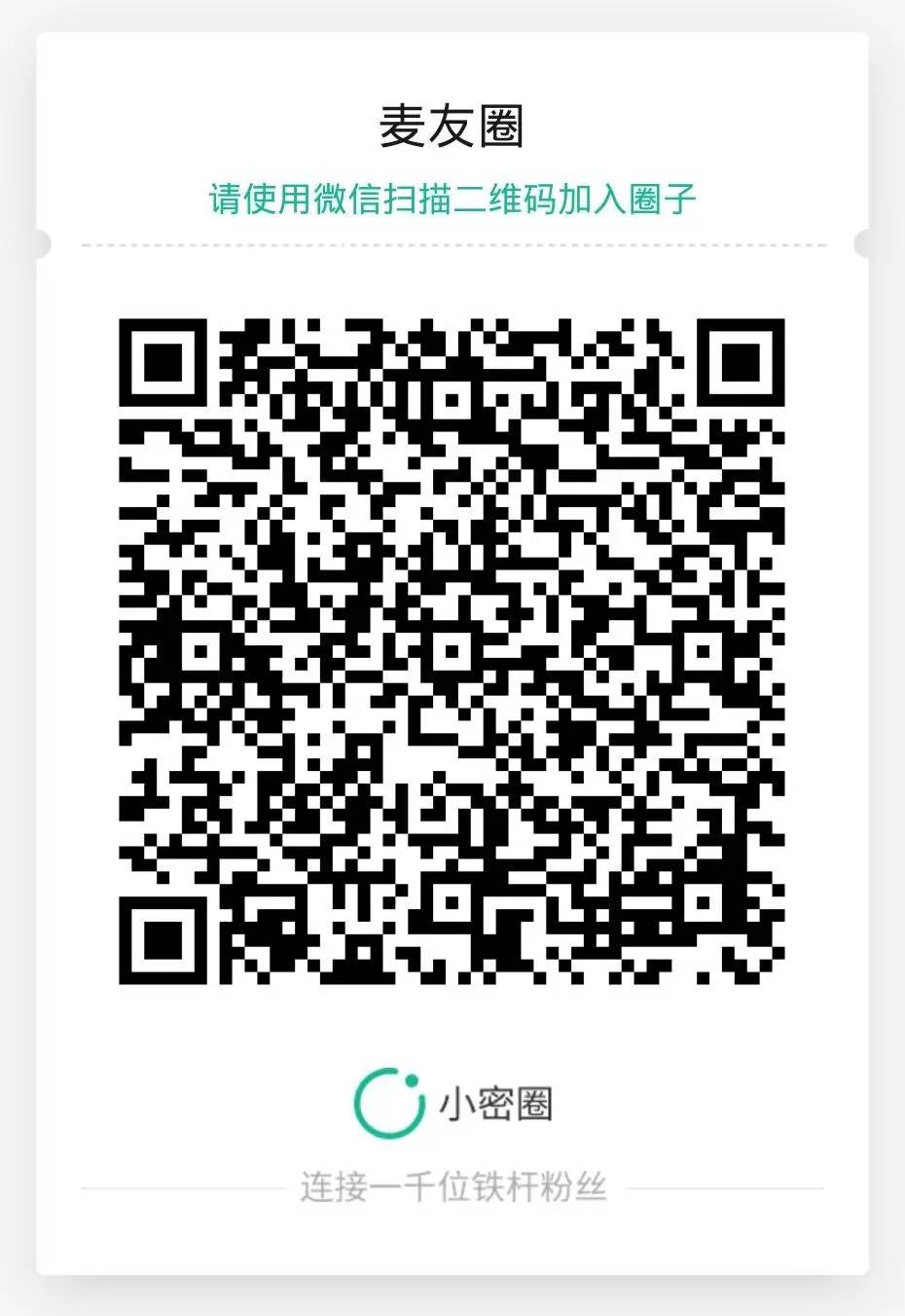Dashboard
Dashboard 是 macOS 系统中的仪表盘,在这个仪表盘上可以显示各种小工具或者小游戏,如计算器、翻译、便签、天气、股票、拼图游戏等;
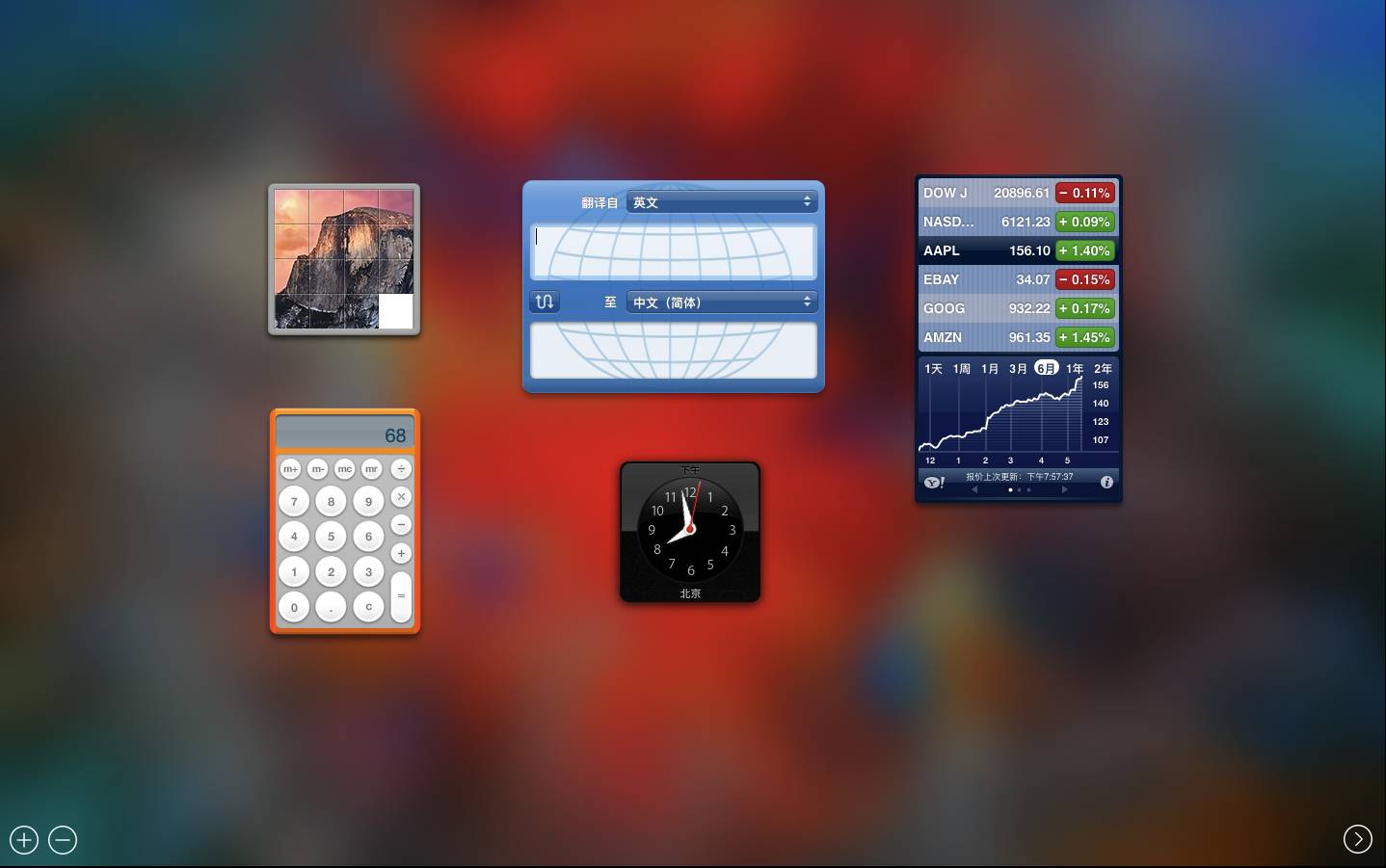
Dashboard 页面默认显示在桌面最左边的 Space ,通过触控板手势「三指或者四指向右轻扫(根据你自己设置的手势动作操作)」即可切换至 Dashboard 页面;
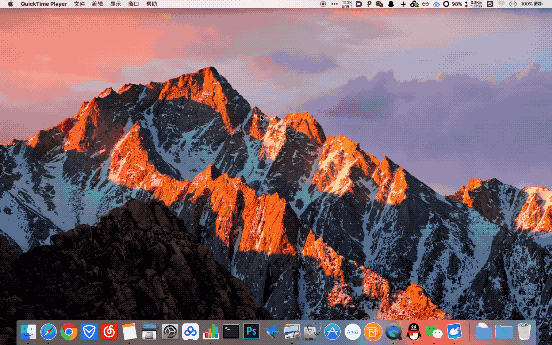
点击 Dashboard 页面左下角的号,可以添加显示其他小工具,点击「-」号,再点击工具左上角的叉号可以删除已经添加的工具;
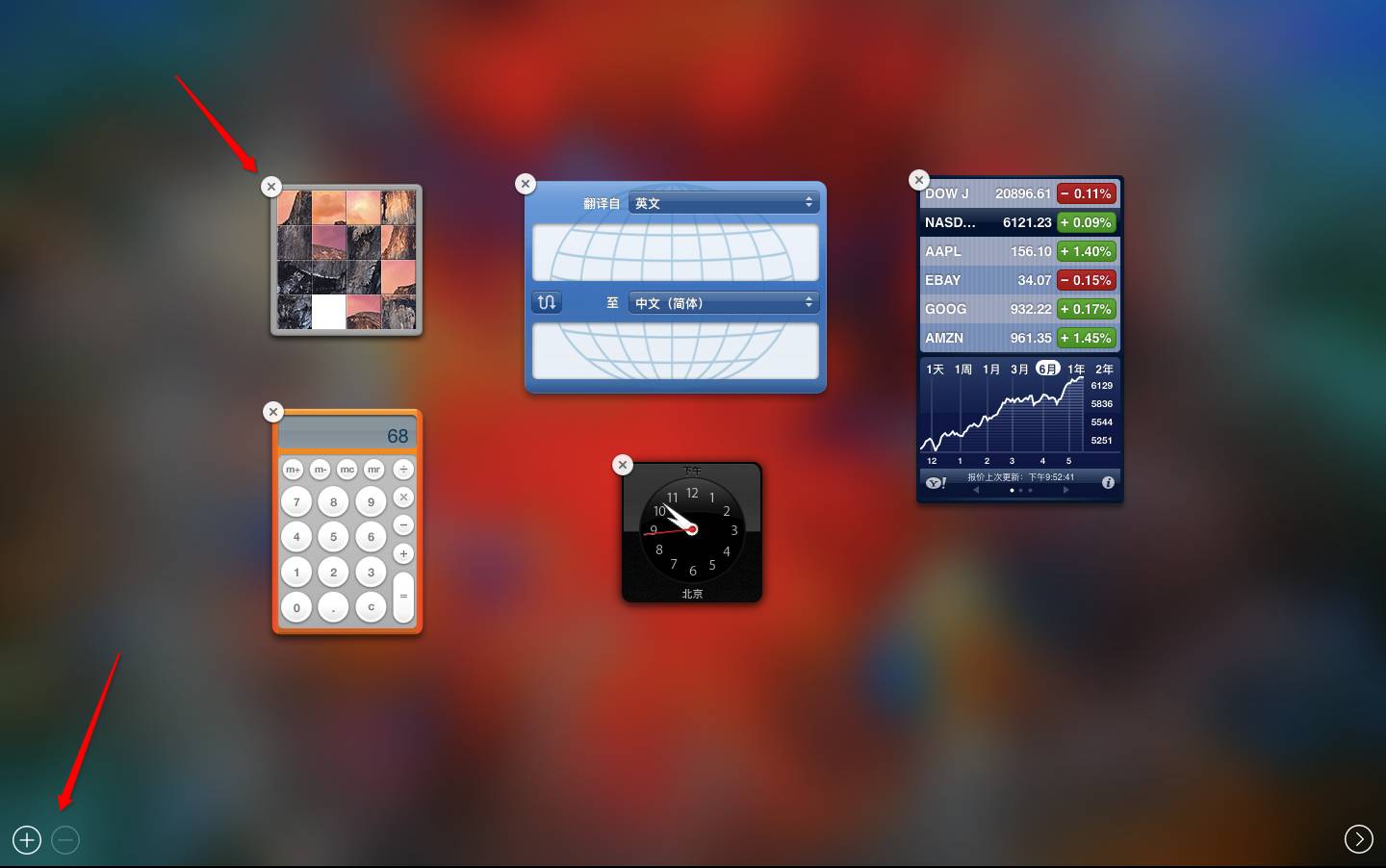
除了系统默认已经下载好的工具之外,如果想添加更多的工具,可以先点击「+」号,然后右侧会显示「更多Widget...」,点击即可跳转至网页下载更多工具或者小游戏;
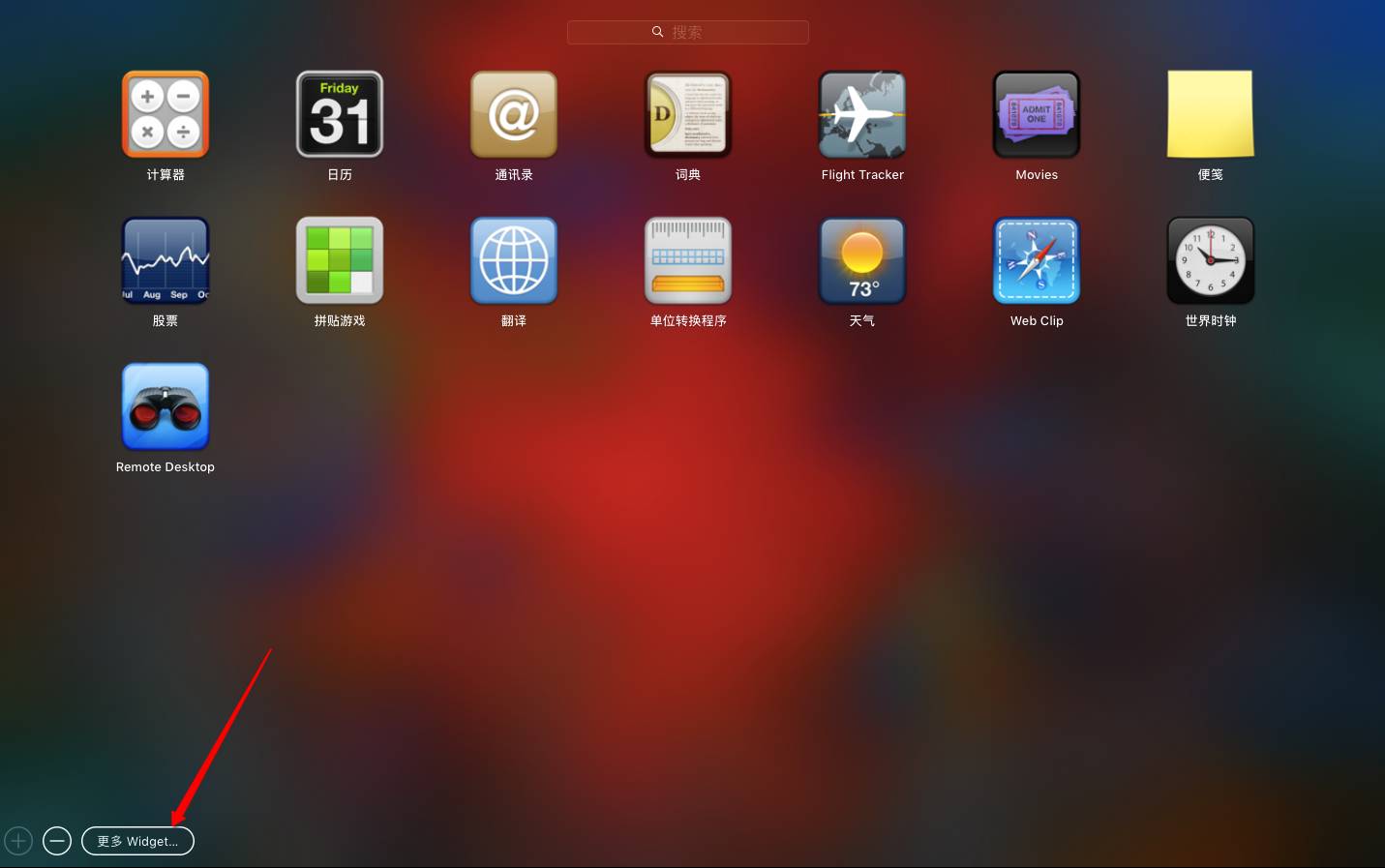
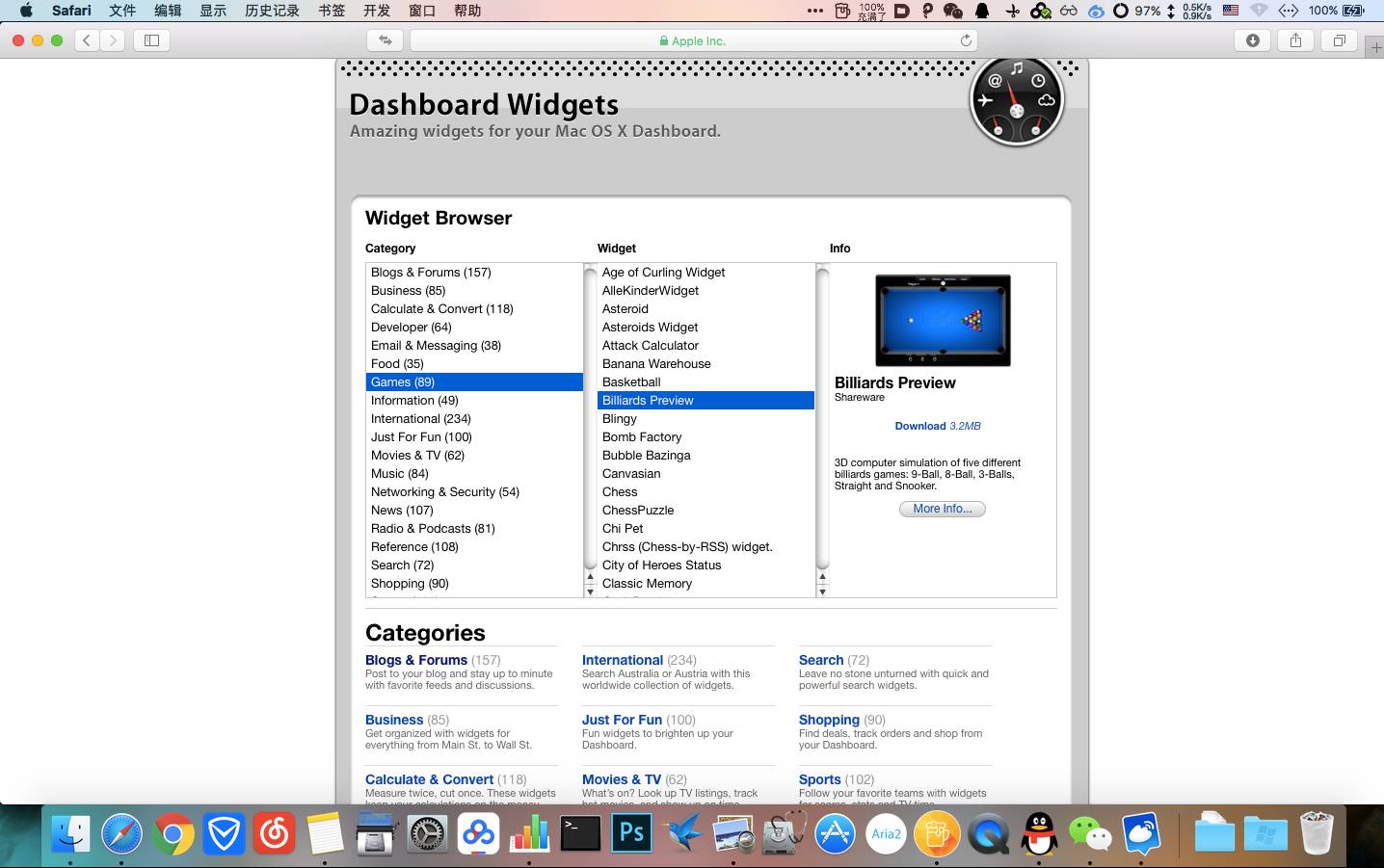
如果觉得 Dashboard 没什么卵用,可以进入「系统偏好设置」-「Mission Control」 关闭它,需要再次显示时选择「作为 Space」即可。
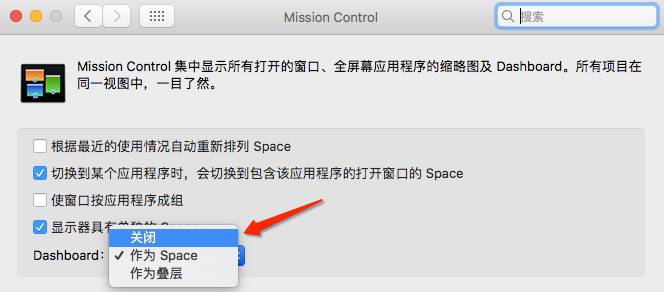
旋转屏幕
某些时刻你可能会有旋转 Mac 屏幕的需要,此时可以进入「系统偏好设置」(如果已经打开,需要退出重新打开),然后按住 command + option键,点击「显示器」,亮度调整栏的下方将出现「旋转」的选项,选择需要旋转的角度即可;
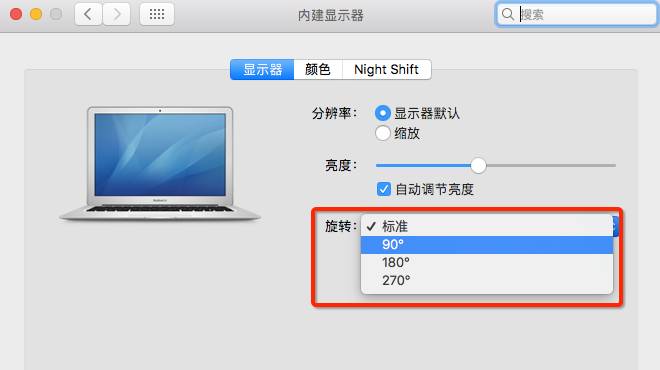
启用按键音
启用按键音可以让你的 Mac 按下键盘时发出打字机一样的声音,开启方法:进入「系统偏好设置」-「辅助功能」-「键盘」,勾选「启用慢速键」,点击「选项」,勾选「使用按键音」;
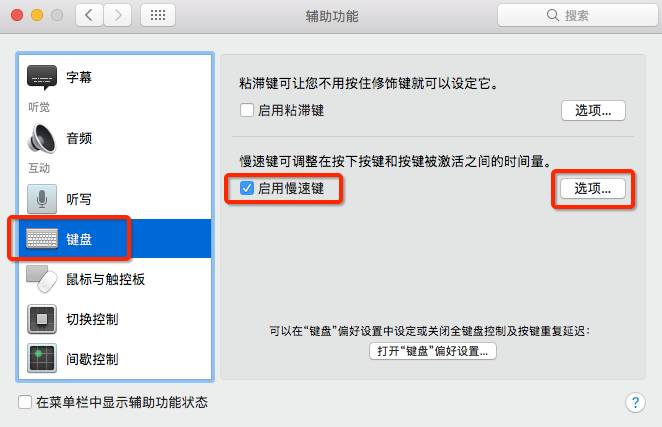
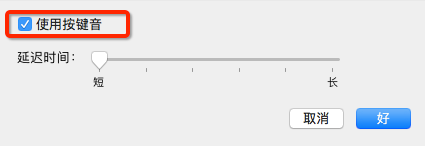
如果想让键盘打字时发出声音,但又不喜欢系统自带的按键音,不妨试试 Tickeys :一款小巧的键盘音效增强工具,提供了冒泡、打字机、机械键盘、剑气、爆裂鼓手等音效,打字的时候选择其中一种你喜欢的音效,可以让打字更有 feel 。该工具除了有 Mac 版之外,也有 Windows 版。
关注微信公众号 Mac
回复 key154
获取 Tickeys 下载链接

推荐阅读

相见恨晚的 Mac 技巧(十八)
麦友圈:通过小密圈 App 建立的 Mac 用户交流分享社群,在这里麦君将和广大麦友一起分享 Mac 软件和技巧,共同解答 Mac 问题,沉淀干货,欢迎感兴趣的麦友扫码进圈,点击文末「阅读原文」查看麦友圈的详细说明。